很多朋友都会更新微软推出的各种系统版本,尤其是Win11 23H2。然而,有的朋友在更新电脑系统时,系统安装进度卡在某个值,无法继续。 ,从而无法体验最新的系统,那么如何解决呢?其实你可以制作一个USB启动盘来安装。下面小编就给大家带来相应的操作方法,一起来看看吧。
准备工作
1。一台可以正常连接互联网的计算机。
2。大于 8GB 的空 USB 闪存驱动器。
3。下载安装大师。
U盘启动盘制作步骤
注意:制作过程中,U盘会被格式化,请务必备份U盘中的重要文件。如果系统需要安装在C盘,请勿将重要文件放置在C盘或桌面上。
1。 退出安全软件,运行“安装大师”查看注意事项,点击“我明白”。

2。 选择“U盘启动”,点击“开始制作”。

3。 会弹出提示,备份U盘中的重要数据。如果不需要备份,请单击“确定”。

4。 选择您要安装的系统镜像,点击“下载系统并创建”。

5。 制作USB启动工具所需的组件正在下载中,请耐心等待。

6。 系统镜像正在下载中,请勿关闭软件。
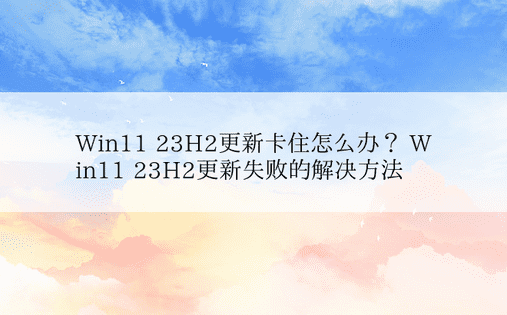
7。 我们正在制作一个USB启动工具。

8。 将系统映像复制到 USB 闪存驱动器。
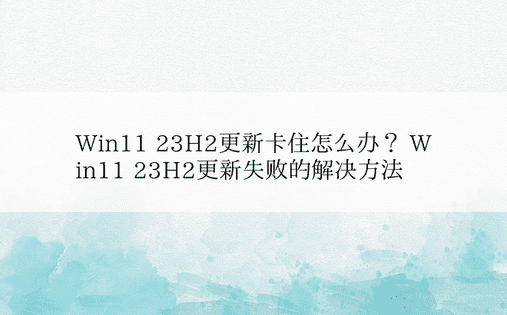
9。当提示创建完成时,单击“确定”。

10。选择“模拟启动”并单击“BIOS”。

11。当出现这个界面时,说明安装大师U盘启动工具已经创建成功。
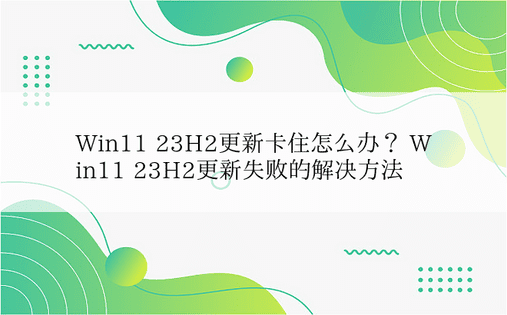
从U盘安装Win10的步骤
1。找到您计算机的 USB 启动快捷键。

2。将U盘插入电脑,重新启动电脑按快捷键选择U盘启动。输入后,使用键盘上的↑↓键选择第二个【02】启动Windows 10PEx64(网络版),然后回车。

3。进入PE界面后,点击桌面上的一键重装系统。

4。打开工具后,点击浏览,选择U盘中下载的系统镜像ISO。选择完毕后,选择系统安装的分区,一般为C区,如果软件识别不正确,则需要用户自行选择。
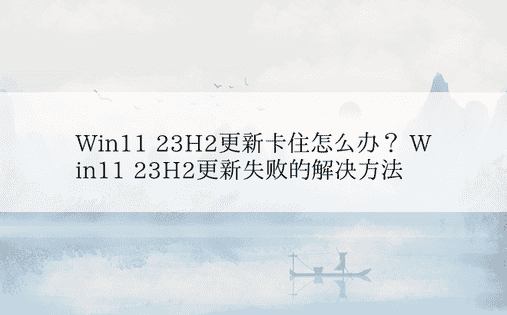
5。选择后点击下一步。

6。只需点击此页面即可安装。

7。系统正在安装中,请稍候。

8。系统安装完成后,软件会自动提示需要重新启动,并且必须拔出U盘。请拔出U盘并重新启动计算机。

9。重新启动后,系统将自动进入系统安装界面。至此,安装成功!

以上就是小编为大家带来的《Win11 23H2更新卡住怎么办?Win11 23H2更新失败的解决办法》的全部内容。我希望它能解决你的问题。感谢您的阅读。更多精彩内容请关注官网。